Das Linux-Terminal
- Die 7 besten Terminalemulatoren für Linux
- 10 Befehlszeilentools für die Datenanalyse unter Linux
- Jetzt herunterladen:SSH-Spickzettel
- Spickzettel für fortgeschrittene Linux-Befehle
- Linux-Befehlszeilen-Tutorials
Wir sind fast am Ende unseres 24-tägigen Adventskalenders für Linux-Befehlszeilenspielzeug. Hoffentlich haben Sie mitgemacht, aber wenn nicht, fangen Sie wieder am Anfang an und arbeiten Sie sich durch. Sie werden viele Spiele, Ablenkungen und Kuriositäten für Ihr Linux-Terminal finden.
Und obwohl Sie vielleicht schon einige Spielzeuge aus unserem Kalender gesehen haben, hoffen wir, dass für jeden mindestens eine neue Sache dabei ist.
Heute werden wir das Spielzeug von gestern, MPlayer, verdoppeln und ein weiteres hinzufügen, youtube-dl .
Wie der Name schon sagt, youtube-dl ist ein Befehlszeilendienstprogramm zum Herunterladen von YouTube-Videos, kann aber auch Videos von einer Reihe anderer Websites aufnehmen, und es ist eine wirklich ziemlich voll funktionsfähige Anwendung mit ausführlicher Dokumentation, um die Videoerfassung zu vereinfachen. Ein Hinweis:Bitte verwenden Sie nicht youtube-dl in jedem Kontext, der gegen die Urheberrechtsgesetze in Ihrer Gerichtsbarkeit verstoßen würde.
youtube-dl ist unter einer gemeinfreien Widmung lizenziert, die als Unlicense bekannt ist und der CC0 von Creative Common ähnelt. Es gibt einige interessante Rechtsgutachten darüber, wo Public Domain Widmung in die Open-Source-Landschaft passt, aber sie wird im Allgemeinen als kompatibel mit bestehenden Open-Source-Lizenzen angesehen, sogar von Organisationen, die ihre Verwendung nicht empfehlen.
In seiner einfachsten Form verwenden wir youtube-dl um ein Video zur Wiedergabe in unserem Terminal abzurufen. Installieren Sie es zuerst mit einer für Ihre Distribution geeigneten Methode. Für mich war es in Fedora in meinen Repositories gepackt, also war die Installation so einfach wie:
$ sudo dnf install youtube-dlDann lass uns ein Video machen. Auf YouTube können Sie nach Lizenz suchen. Daher werfen wir heute einen Blick auf ein Kaminvideo von Gemmys Videos, das unter einer Creative Commons-Attributionslizenz verfügbar ist. Bei YouTube-Videos können Sie beispielsweise nur mit der Datei-ID herunterladen, und wir geben auch einen Ausgabedateinamen an. Ich habe absichtlich ein kurzes Video ausgewählt, da lange Videos ziemlich groß werden können!
$ youtube-dl pec8P5K4s8c -o fireplace.mp4Wenn Sie MPlayer gestern nicht installiert haben, tun Sie dies und Sie müssen möglicherweise libcaca installieren auch für Ihr System, wenn Sie es nicht zuvor installiert haben. Wenn Sie einfach MPlayer verwenden, um das Video unverändert von der Befehlszeile aus zu starten ($ mplayer Kamin.mp4 ), wird es abgespielt, aber in einem eigenen Fenster; nicht genau das, was wir wollten.
Zuerst richte ich meine libcaca ein Einstellungen, um die Verwendung von ncurses zu erzwingen als Anzeigetreiber, wobei ich die Ausgabe in meinem Terminal behalte, mit:
$ export CACA_DRIVER=ncursesDann habe ich in meinem Terminal weit herausgezoomt (je mehr „Pixel“, desto besser) und die Datei mit dem Folgenden abgespielt (wodurch die Verwendung von libcaca erzwungen wurde und Stummschalten der Textausgabe von MPlayer):
$ mplayer -really-quiet -vo caca fireplace.mp4Und los geht's!
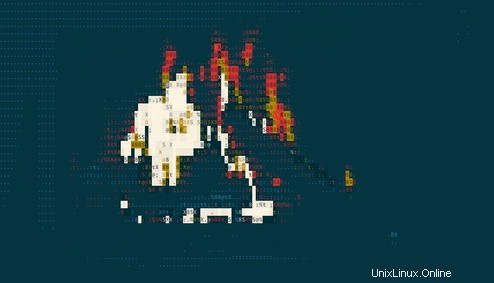
Haben Sie ein Lieblings-Befehlszeilenspielzeug, das wir hätten aufnehmen sollen? Es ist ein bisschen spät, um einen Vorschlag für dieses Jahr einzureichen, aber wir würden trotzdem gerne ein paar coole Kommandozeilen-Spielzeuge im neuen Jahr vorstellen. Lass es mich in den Kommentaren unten wissen, und ich werde es mir ansehen. Und lassen Sie mich wissen, was Sie von der heutigen Unterhaltung gehalten haben.
Sehen Sie sich auf jeden Fall das Spielzeug von gestern an, hören Sie Radio am Linux-Terminal und kommen Sie morgen für ein weiteres wieder!